7 วิธียอดนิยมในการแก้ไขระดับเสียงไม่ให้ขึ้นหรือลงบน iPhone
เบ็ดเตล็ด / / April 05, 2023
อาจทำให้สับสนได้หากระดับเสียงบน iPhone ของคุณเปลี่ยนหรือขึ้นลงแบบสุ่ม คุณสามารถปรับระดับเสียงบน iPhone ของคุณได้อย่างง่ายดาย แต่การทำทั้งวันนั้นน่าเบื่อ ข่าวดีก็คือสามารถแก้ไขปัญหาที่ค่อนข้างแปลกนี้ได้

ขึ้นอยู่กับสถานการณ์ของคุณ การแก้ไขปัญหาอาจทำได้ง่ายเพียงแค่ทำความสะอาดปุ่มปรับระดับเสียงหรือยากพอๆ รีเซ็ต iPhone ของคุณ. มาดูวิธีแก้ปัญหาที่เป็นไปได้ทั้งหมดสำหรับการแก้ไขความผันผวนของระดับเสียงแบบสุ่มบน iPhone ของคุณ เริ่มจากวิธีที่ง่ายที่สุดไปจนถึงขั้นสูงขึ้นเล็กน้อยเมื่อเราดำเนินการ
1. ถอดเคสโทรศัพท์ออก
หากเคส iPhone ของคุณยังคงกดทับปุ่มปรับระดับเสียงปุ่มใดปุ่มหนึ่ง อาจทำให้ระดับเสียงเพิ่มขึ้นหรือลดลงได้ กรณีนี้อาจเกิดขึ้นได้หากเคสของคุณเสียหรือไม่พอดี
ดังนั้นให้ถอดเคสออกและดูว่าสามารถแก้ไขปัญหาได้หรือไม่ หากเป็นเช่นนั้น ให้ใช้เคสที่พอดีหรือไม่กีดขวางปุ่มปรับระดับเสียง

2. ทำความสะอาดปุ่มปรับระดับเสียง
เมื่อเวลาผ่านไป ฝุ่นและคราบสกปรกสามารถอุดตันปุ่มปรับระดับเสียงของ iPhone ซึ่งทำให้ทำงานผิดปกติได้ เมื่อสิ่งนี้เกิดขึ้น ปุ่มปรับระดับเสียงอาจค้าง ส่งผลให้เอาต์พุตเสียงผันผวนโดยไม่คาดคิด
ใช้แปรงขนนุ่มค่อยๆ ขจัดสิ่งสกปรกรอบๆ ปุ่มปรับระดับเสียง หากไม่ได้ผล ให้ลองใช้เคล็ดลับอื่นๆ เพื่อ
แก้ไขปุ่มปรับระดับเสียงของ iPhone. หลังจากนั้น ดูว่าระดับเสียงของ iPhone ของคุณเปลี่ยนแปลงเองหรือไม่3. รีสตาร์ท iPhone ของคุณ
เช่นเดียวกับระบบปฏิบัติการอื่น ๆ iOS นั้นมีความบกพร่องในบางครั้ง หากเป็นปัญหาชั่วคราว คุณควรแก้ไขได้ด้วยการรีสตาร์ทอุปกรณ์
หากคุณมี iPhone X หรือใหม่กว่า ให้กดปุ่มพัก/ปลุกและปุ่มปรับระดับเสียงปุ่มใดปุ่มหนึ่งค้างไว้จนกว่าคุณจะเห็นข้อความแจ้งปิดเครื่อง บน iPhone รุ่นเก่า ให้กดปุ่มพัก/ปลุกค้างไว้เพื่อให้ข้อความแจ้งปิดเครื่องปรากฏขึ้น จากนั้น ลากไอคอนเปิดปิดไปทางขวาเพื่อปิด iPhone ของคุณ

หลังจากที่ iPhone ของคุณปิดเครื่องอย่างสมบูรณ์ ให้กดปุ่มพัก/ปลุกค้างไว้อีกครั้งเพื่อเปิดเครื่อง
4. ปิดบลูทูธ
อุปกรณ์บลูทูธที่เชื่อมต่อกับ iPhone ของคุณยังสามารถเปลี่ยนระดับเสียงของ iPhone ได้อีกด้วย การใช้หูฟังไร้สายหรือลำโพงที่รองรับรูปแบบการสัมผัสอาจส่งผลให้ระดับเสียงเปลี่ยนแปลงโดยไม่ได้ตั้งใจ
ทางที่ดีควรปิดบลูทูธบน iPhone เมื่อไม่ได้ใช้งาน โดยเปิดแอปการตั้งค่าแล้วแตะที่บลูทูธ จากนั้นสลับปิดสวิตช์ข้างบลูทูธ
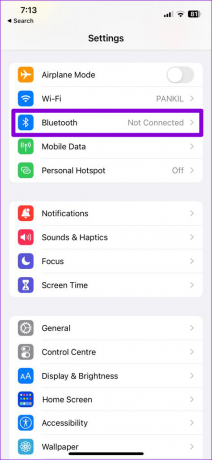

5. ปิดใช้งานฟีเจอร์ Attention Aware
Attention Aware เป็นคุณสมบัติที่ดีใน iOS ที่ใช้กล้องหน้าของ iPhone เพื่อลดระดับ ปริมาณการเตือนภัย หรือโทรศัพท์เมื่อคุณมองหน้าจอ สิ่งนี้อาจทำให้คุณเชื่อว่าระดับเสียงของ iPhone ของคุณกำลังลดลง หากคุณไม่ต้องการให้สิ่งนี้เกิดขึ้น คุณสามารถปิดใช้งานคุณสมบัติ Attention Aware บน iPhone ของคุณได้
ขั้นตอนที่ 1: เปิดแอปการตั้งค่าแล้วเลื่อนลงไปแตะที่ Face ID & Passcode

ขั้นตอนที่ 2: ป้อนรหัสผ่านเพื่อยืนยันตัวตนของคุณ

ขั้นตอนที่ 3: ปิดการสลับข้างคุณสมบัติ Attention-Aware

6. ตรวจสอบว่าปัญหาเกี่ยวข้องกับแอพหรือไม่
หากการเปลี่ยนแปลงระดับเสียงเกิดขึ้นเฉพาะในขณะที่ใช้แอพใดแอพหนึ่ง ปัญหาอาจเกี่ยวข้องกับแอพ คุณสามารถตรวจสอบ App Store บน iPhone ของคุณเพื่อดูว่ามีการอัพเดทใด ๆ สำหรับแอพที่มีปัญหาหรือไม่
คุณสามารถลอง ติดตั้งแอพใหม่บน iPhone ของคุณ หากการอัปเดตไม่สามารถแก้ไขปัญหาได้
7. รีเซ็ต iPhone ของคุณ
หากระดับเสียงใน iPhone ของคุณยังคงเพิ่มขึ้นหรือลดลงเอง คุณสามารถพิจารณาการรีเซ็ตเป็นทางเลือกสุดท้าย เนื่องจากตัวเลือกนี้จะรีเซ็ตการตั้งค่า iPhone ทั้งหมดของคุณเป็นค่าเริ่มต้น จึงมีแนวโน้มที่จะแก้ไขปัญหาได้
หากต้องการรีเซ็ตการตั้งค่าบน iPhone ให้ใช้ขั้นตอนเหล่านี้:
ขั้นตอนที่ 1: เปิดแอปการตั้งค่าแล้วแตะทั่วไป

ขั้นตอนที่ 2: เลื่อนลงไปแตะที่ 'ถ่ายโอนหรือรีเซ็ต iPhone'

ขั้นตอนที่ 3: แตะตัวเลือกรีเซ็ตที่ด้านล่างแล้วเลือกรีเซ็ตการตั้งค่าทั้งหมดจากเมนูผลลัพธ์


เมื่อคุณรีเซ็ต iPhone เสร็จแล้ว ปัญหาจะไม่รบกวนคุณ
ไม่มีความผันผวนของปริมาณอีกต่อไป
การแก้ไขอย่างน้อยหนึ่งข้อในคู่มือนี้จะช่วยให้คุณยุติการเปลี่ยนแปลงระดับเสียงแบบสุ่มและคืนค่าสภาวะปกติ หากไม่มีอะไรทำงานและระดับเสียงของ iPhone ของคุณเพิ่มขึ้นเรื่อย ๆ ปัญหาอาจเกี่ยวกับฮาร์ดแวร์ ในกรณีนั้น ทางเลือกที่ดีที่สุดของคุณคือไปที่ Apple Store ที่ใกล้ที่สุดและตรวจสอบ iPhone ของคุณ
ปรับปรุงล่าสุดเมื่อ 08 กุมภาพันธ์ 2566
บทความข้างต้นอาจมีลิงค์พันธมิตรซึ่งช่วยสนับสนุน Guiding Tech อย่างไรก็ตาม ไม่มีผลกับความสมบูรณ์ของกองบรรณาธิการของเรา เนื้อหายังคงเป็นกลางและเป็นของแท้
เขียนโดย
ปันกิล ชาห์
Pankil เป็นวิศวกรโยธาโดยอาชีพที่เริ่มต้นการเดินทางของเขาในฐานะนักเขียนที่ EOTO.tech เขาเพิ่งเข้าร่วม Guiding Tech ในฐานะนักเขียนอิสระเพื่อเขียนบทความเกี่ยวกับวิธีใช้ ผู้อธิบาย คู่มือการซื้อ เคล็ดลับและลูกเล่นสำหรับ Android, iOS, Windows และเว็บ



